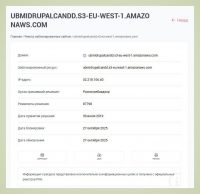Одним из неоспоримых преимуществ платформы Смарт ТВ, несомненно, является обилие разнообразного контента, который можно смотреть круглые сутки. Это позволяет здорово провести время и отлично расслабиться в выходные. Правда, в будни такой отдых может сыграть злую шутку из-за того, что отвлечет от важных дел. Намного опаснее постоянный просмотр ТВ для детей, но этого легко избежать, включив родительский контроль на Андроид ТВ. Сегодня мы разберем, как настроить ограничения по времени на телевизоре разными способами и запретить доступ к разным приложениям или каналам.
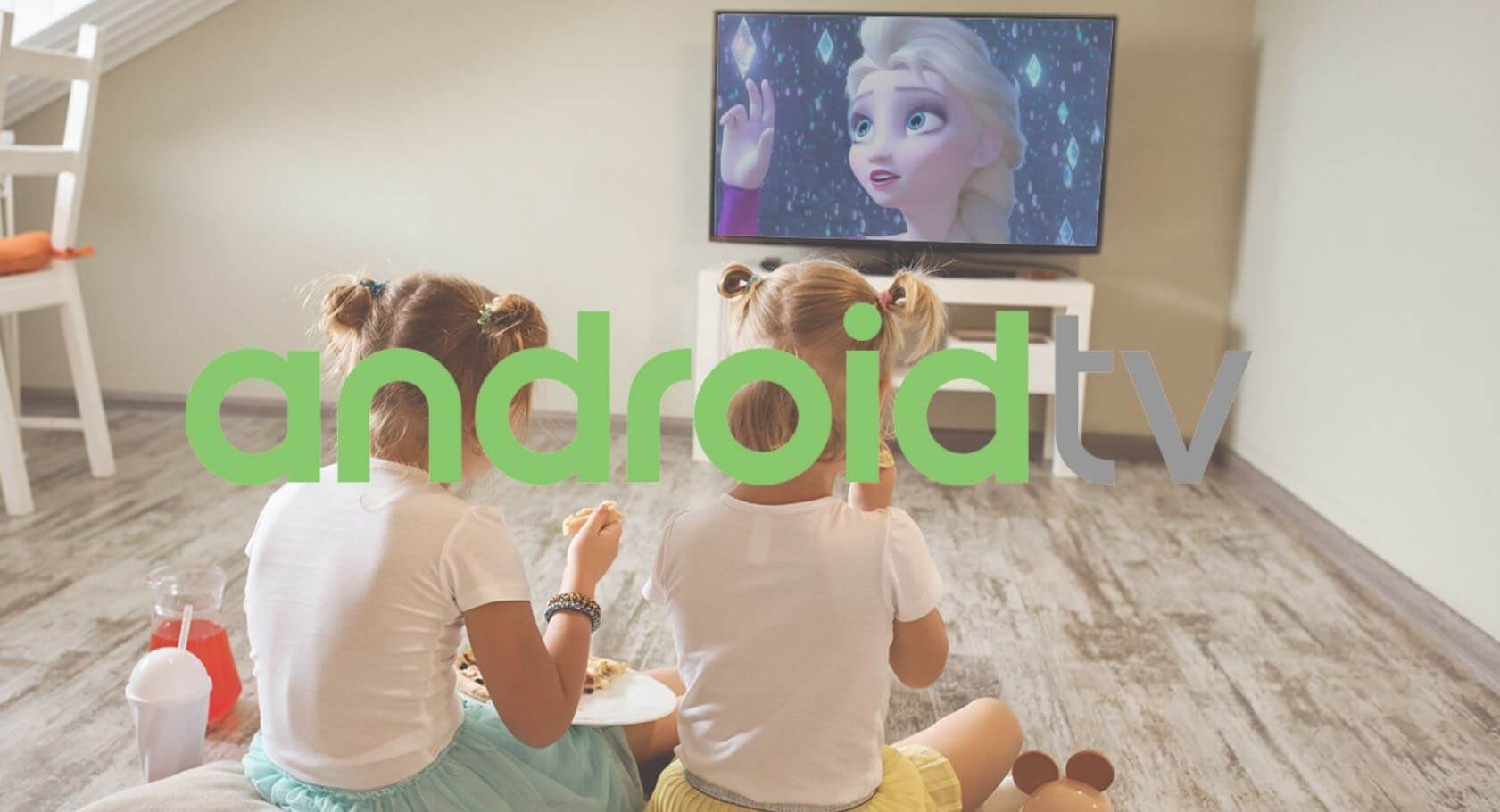
Рассказываем, как настроить родительский контроль на Андроид ТВ
ПОДПИСЫВАЙСЯ НА НАШ КАНАЛ В ДЗЕНЕ И УЗНАВАЙ ВСЕ О СМАРТФОНАХ
Как включить родительский контроль на Смарт ТВ
Ограничения для детей вшиты Андроид ТВ, но на разных моделях телевизоров этот пункт расположен в разных разделах настроек. Кто-то может обнаружить, что родительский контроль на Смарт ТВ расположен прямо в главных настройках, а некоторым его придется поискать в других разделах. Вот, например, где расположено меню в телевизоре TCL.

Заблокировать телевизор под пароль можно через настройки
- Нажмите на пульте значок «Параметры».
- Выберите «Система», затем — «Блокировка».
- Введите пин-код, который вы задали. Если его нет, пароль от телевизора по умолчанию — 1234.
Вы попадете в основное меню родительских настроек на телевизоре. Отсюда можно заблокировать кнопки, установить рекомендации по контенту, заблокировать ТВ-каналы или установить максимально допустимую громкость. Кроме того, прямо из этого меню можно заблокировать источник сигнала, для использования которого придется ввести пин-код. То есть, такая функция позволяет ограничить использование игровой консоли или саму платформу Смарт ТВ довольно простым способом.
Как поменять пароль на телевизоре Андроид
Чтобы заблокировать телевизор от детей, вам потребуется придумать пин-код. К сожалению, встроенный родительский контроль в Android TV позволяет создать только четырехзначную комбинацию, так что, постарайтесь сделать ее как можно сложнее.
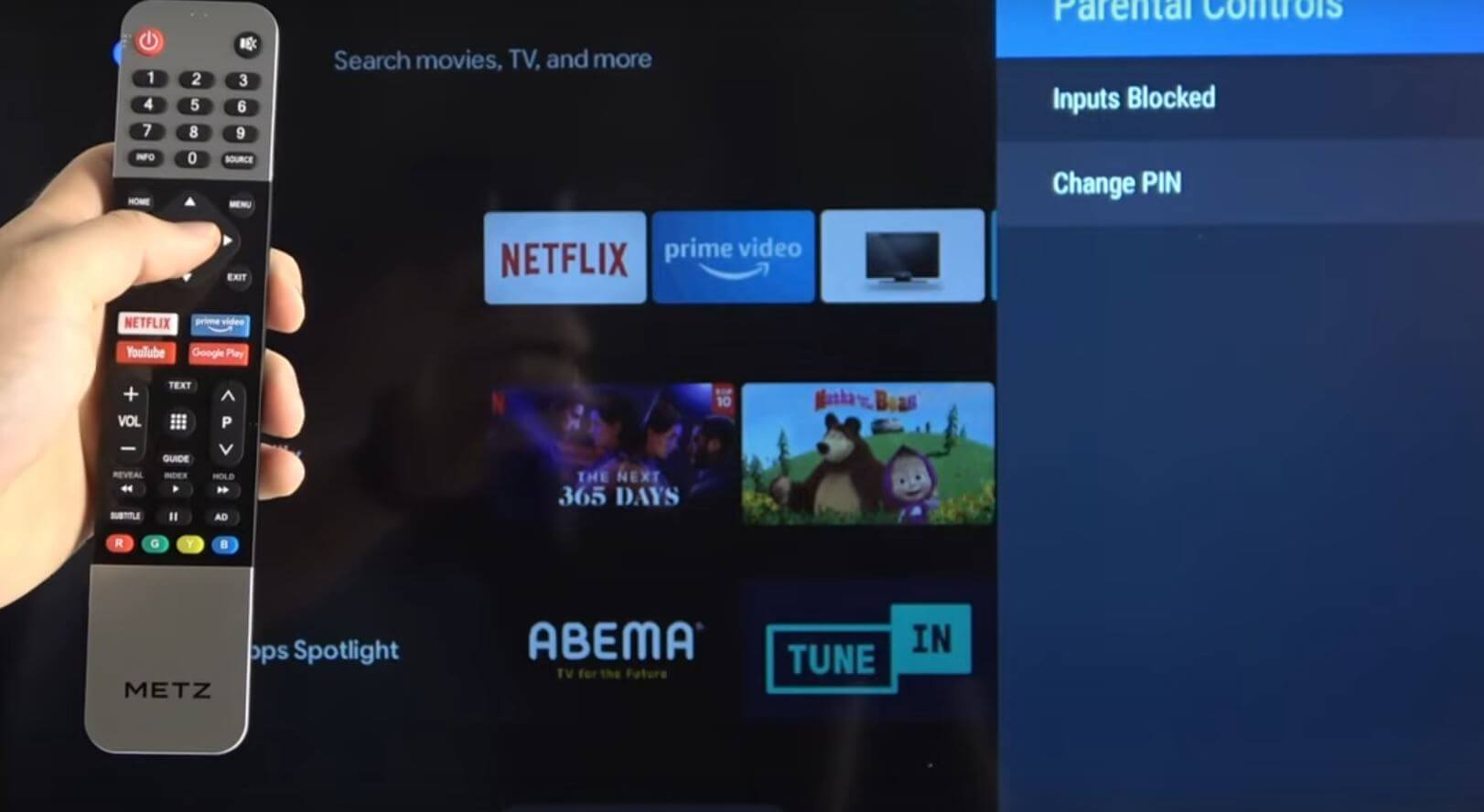
PIN-код от телевизора состоит из 4 знаков — постарайтесь сделать его сложнее
- Нажмите «Параметры» на пульте.
- Перейдите в «Система».
- Нажмите «Блокировка» и введите стандартный пин-код.
- Выберите «Смена пароля», после чего введите старую комбинацию, затем — новую.
Она будет использоваться для разблокировки телевизора и настройки родительского контроля на Андроид ТВ.
Как добавить детский аккаунт Гугл на телевизор
Чтобы упростить задачу и усилить эффект от родительского контроля, можете войти в детский Гугл-аккаунт на телевизоре. Все ограничения, которые вы применили при его создании, будут использоваться и на Android TV.
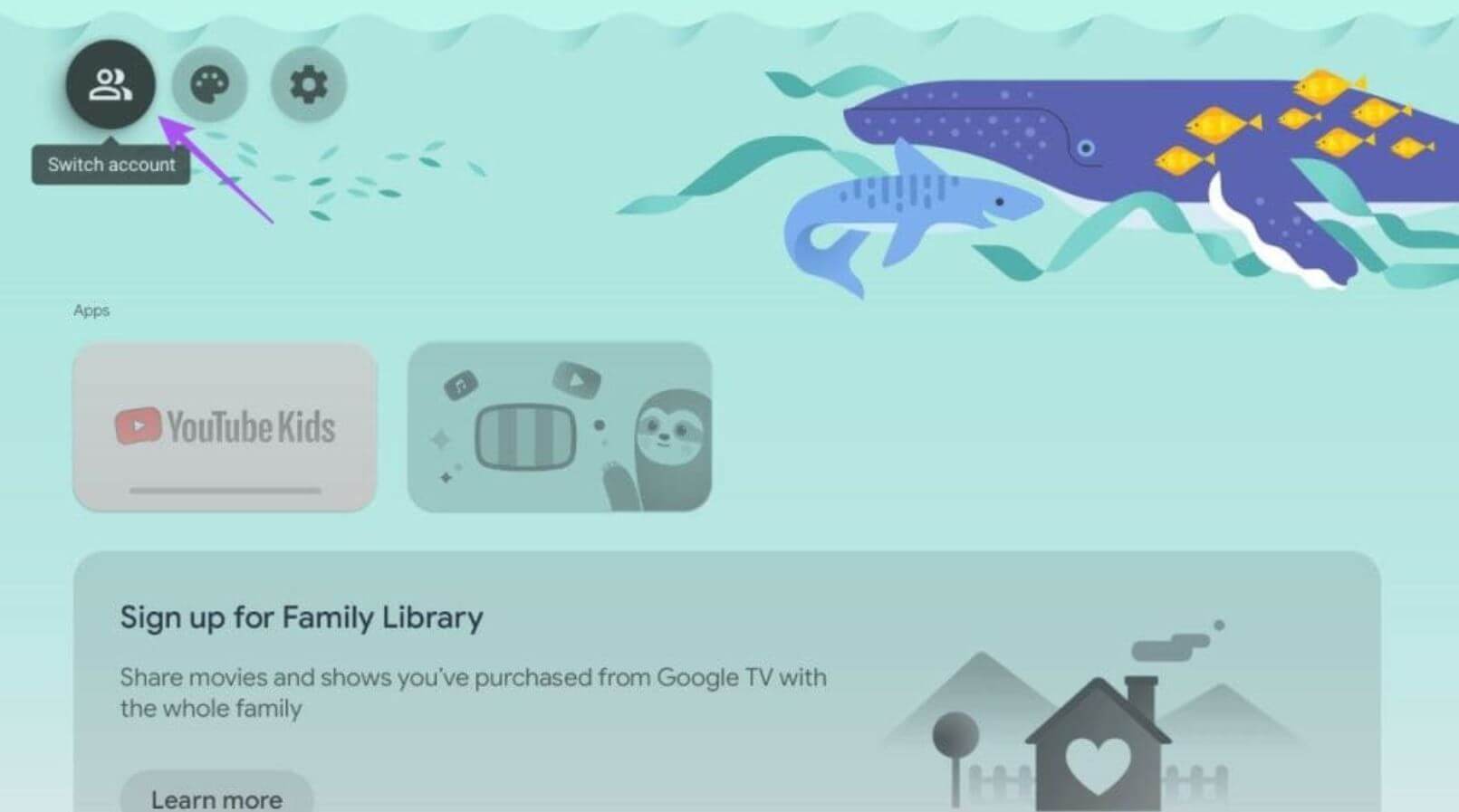
На телевизор также можно добавить детский Гугл Аккаунт
- Нажмите на значок профиля на главном экране.
- В разделе «Выберите аккаунт» добавьте детский и авторизуйтесь в нем.
- Выберите приложения, которые нужно добавить на главный экран и следуйте подсказкам.
- Через этот пункт меню можно заблокировать детский профиль или переключиться на взрослый, в который выполнен вход.
Кроме того, вы можете управлять ограничениями детского аккаунта Гугл прямо с телефона, если он добавлен в Family Link. Как это делать правильно — читайте в нашей инструкции.
Как создать ВБ Кошелек, пополнить его и покупать на Wildberries со скидкой
Приложения с родительским контролем на телевизор
На мой взгляд, встроенные инструменты Android TV не позволяют удобно настроить родительский контроль — уж слишком много ограничений. Чтобы избавить себя от этой головной боли, просто скачайте приложение Tvusage из Play Market. С его помощью можно включить ограничения на использование приложений по отдельности, например, поставить пароль, заблокировать или добавить принудительную паузу при использовании.
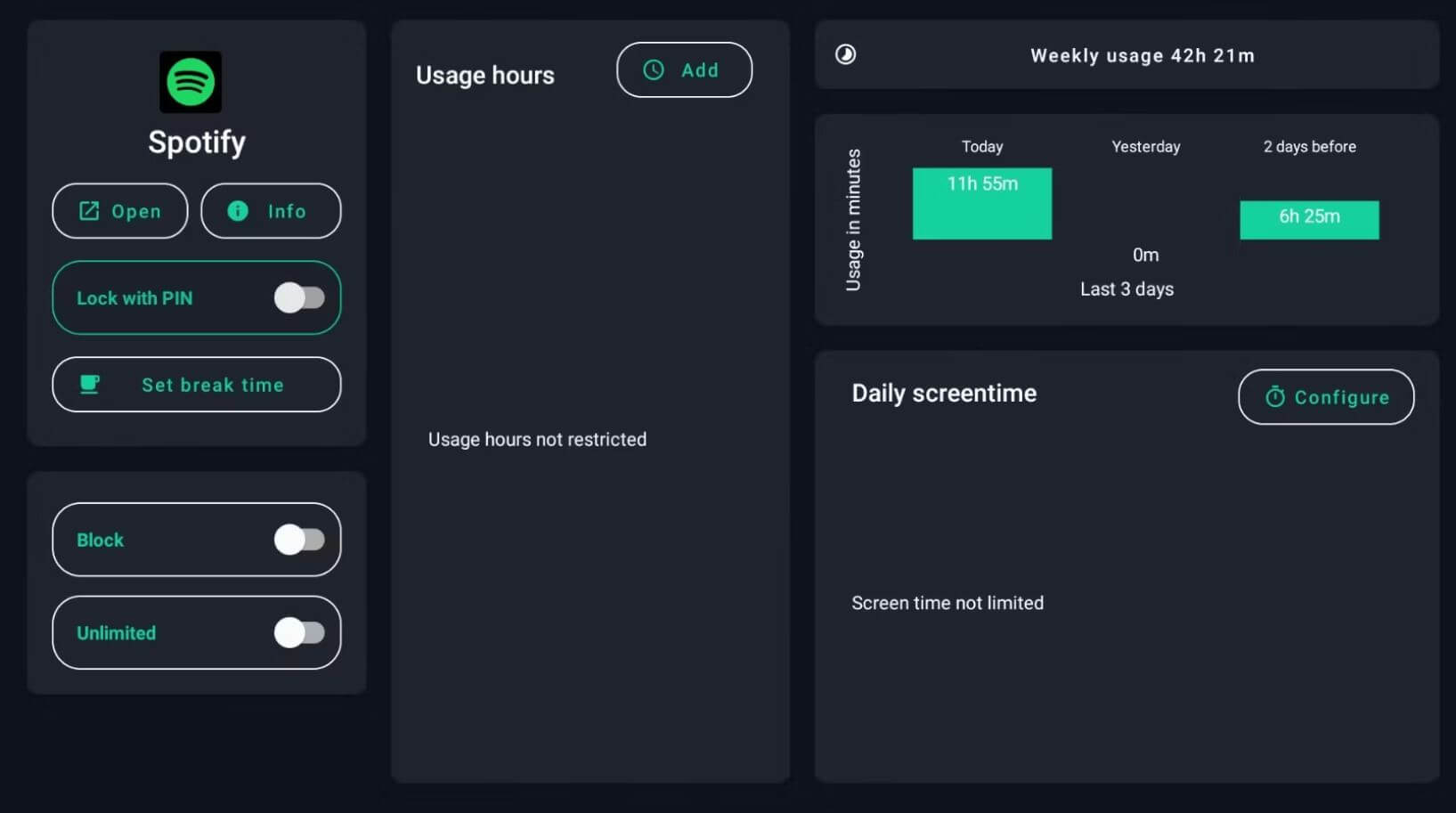
Это стороннее приложение с родительским контролем работает идеально
По каждой программе отображается статистика, так что, вы можете добавить график использования телевизора. Здесь также есть защита родительского контроля паролем и ограничение на установку программ. В общем, максимально широкий пакет ограничений для ребенка, которые он никак не сможет обойти. Единственный нюанс — все приложение работает на английском языке, но думаю, что с переводом проблем возникнуть не должно.
Как отключить родительский контроль на Андроид ТВ
Если соберетесь использовать стороннее приложение в качестве родительского контроля, не забудьте отключить встроенную функцию. Так они не будут конфликтовать и накладываться друг на друга.
- Нажмите «Параметры» на пульте.
- Выберите «Система», затем — «Блокировка».
- Далее отключите ограничения во всех пунктах этого меню.
- Если вы хотите быстро сбросить настройки родительского контроля, просто нажмите «Очистить» — система быстро приведет настройки блокировки в первоначальный вид.
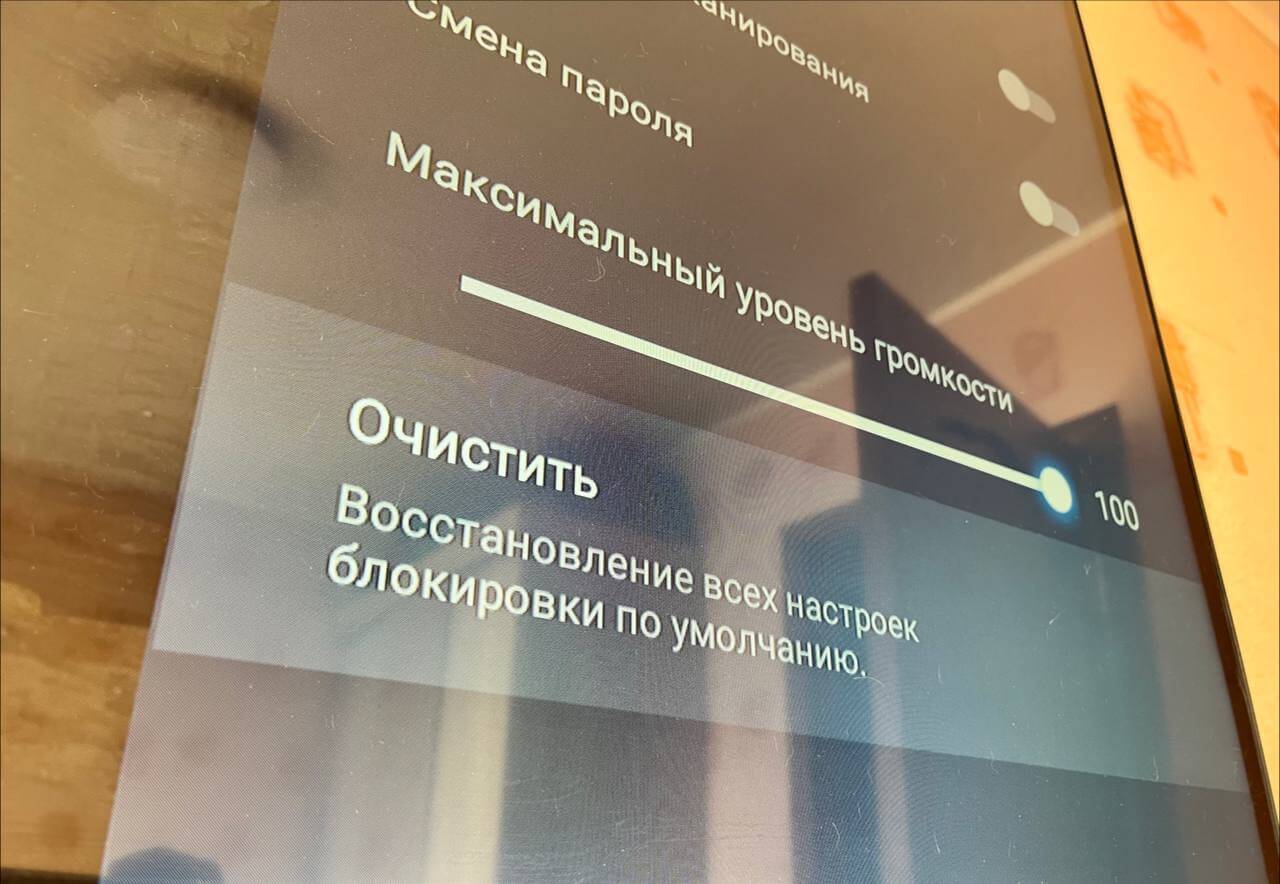
Отключение ограничений производится в одно касание
ПОДПИСЫВАЙСЯ НА НАШ ТЕЛЕГРАМ И ЧИТАЙ НОВОСТИ О СМАРТФОНАХ ПЕРВЫМ
Кроме того, на Android TV вы с легкостью можете заменить Play Market на сторонние магазины приложений. Как это сделать и какой выбрать — смотрите в нашем материале.